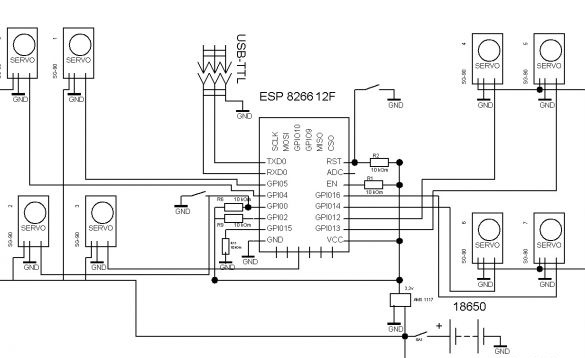Buon pomeriggio, oggi pubblicherò le istruzioni per fabbricare un quadropode - un robot a quattro zampe. Le parti del robot sono stampate su una stampante 3D come controller - ESP8266, ma è possibile utilizzarle Arduino, Nano o Mini per esempio. Gestione tramite interfaccia web. Connessione Wi-Fi.

Come ho detto prima, i dettagli sono stampati su una stampante 3D. In caso di problemi, in caso contrario, sarà necessario trovare qualcuno da stampare o ordinare una stampa.
Video robot a quattro zampe:
Quindi abbiamo bisogno di:
- ESP 8266 - 12E
- regolatore di tensione 3.3v
- Batterie Li-ion 18650 2 pezzi
- Servo SG-90 8 pezzi
- interruttore
- pulsante
- fili
- Connettore PLS
- USB-TTL
- 3x20 bulloni
- dadi e rondelle 3mm
- trapano 3.2
- trapano o cacciavite
Passaggio 1 Caso.
Per realizzare il corpo e le gambe, è necessario stampare le seguenti parti su una stampante 3D:
Attiro la tua attenzione sul fatto che i file k_body e k_others devono essere stampati una volta e il file k_legs due! Puoi stampare in qualsiasi colore. Eseguiamo il montaggio secondo lo schema:
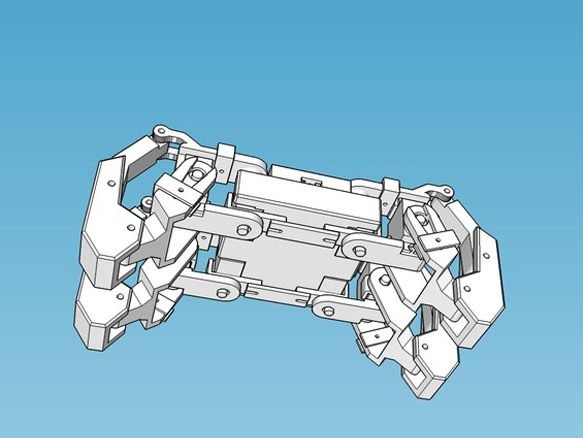
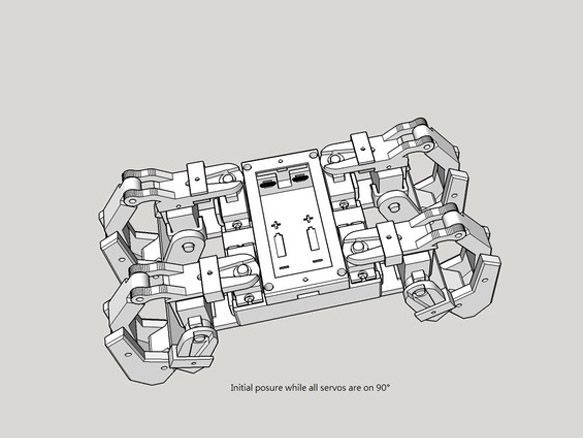
Ai giunti sulle gambe utilizziamo bulloni 3x20, inseriamo le batterie all'interno della custodia e rimuoviamo i cavi, collegandoli in parallelo. Non dimenticare di rimuovere una coppia aggiuntiva di cavi per la ricarica, sarà quindi scomodo rimuovere le batterie per la ricarica, è molto più facile rimuovere immediatamente una coppia di cavi con un connettore. Durante il montaggio, assicurarsi che tutti i servi siano nella posizione di 90 gradi. Per impostare il servo su 90 gradi, è necessario collegarlo al controller (ad esempio Arduino) e utilizzare un semplice codice per ruotare il servo. Puoi farlo manualmente. Per fare ciò, posizionare la leva sull'albero del servo e ruotarla fino a quando i tappi dell'ingranaggio non saranno al centro. Questo deve essere fatto con molta attenzione, poiché gli ingranaggi sono di plastica e c'è un'alta probabilità di rompere i denti. Consiglio di usare la prima opzione, è sicuramente più lunga, ma il servo rimarrà sicuramente intatto.
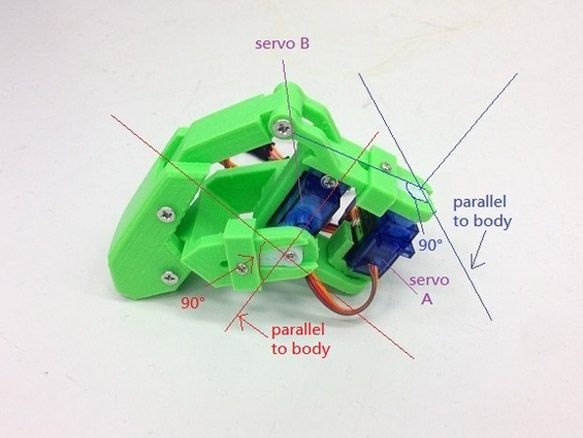


All'ultimo momento ho deciso di dipingere il mio il modello di colore blu-rosso.


Step 2 Elettricista.
E qui sono possibili diverse opzioni. Secondo me, il più ottimale è usare ESP 8266 - 12E come controller. In primo luogo, ha il numero richiesto di pin per collegare tutti i servi.In secondo luogo, il modulo Wi-Fi integrato, che facilita notevolmente il processo di gestione e connessione. Terzo, puoi facilmente programmare nell'IDE di Arduino. È meglio scegliere un modulo con 4 Mb di memoria. Pertanto, per eseguire e eseguire il flashing dell'ESP-8266, è necessario eseguire un binding minimo. Solo il pin VCC è collegato direttamente all'alimentazione, i pin rimanenti: CH_PD, RESET, GPIO0, GPIO2, devono essere inseriti nell'alimentatore (VCC) tramite un resistore. I resistori da 10kOm possono essere sostituiti con altri, da 4,7kOm a 50kOm, ad eccezione di GPIO15 - il suo valore deve essere fino a 10k. Direttamente, al meno (GND) dell'alimentatore, colleghiamo solo GND e tiriamo anche GPIO0 attraverso il resistore a 10kOm, per mettere il modulo in modalità download firmware, su GND. Non dimenticare di aggiungere un pulsante per il riavvio e visualizzare un connettore USB-TTL per il firmware. Per tutti i servi, tagliamo i fili in modo che non interferiscano e non si sporgano, ma allo stesso tempo abbastanza liberamente da consentire alle gambe di muoversi silenziosamente. Colleghiamo tutti i fili rossi dai servi direttamente al plus delle batterie e i fili marroni al meno. Saldare i fili arancioni all'ESP secondo lo schema:
I servi sono numerati come segue:
Servo 0 - GPIO4 (se visto da sopra la parte inferiore sinistra, l'unità sul case)
Servo 1 - GPIO5 (parte inferiore sinistra, pedale)
Servo 2 - GPIO0 (parte superiore sinistra, unità sul telaio)
Servo 3 - GPIO10 (parte superiore sinistra, pedale)
Servo 4 - GPIO12 (parte superiore destra, unità sul telaio)
Servo 5 - GPIO13 (parte superiore destra, pedale)
Servo 6 - GPIO14 (parte inferiore destra, unità sul telaio)
Servo 7 - GPIO16 (parte inferiore destra, pedale)
È più conveniente saldare prima la reggetta minima dei resistori. Quindi incolliamo l'ESP stesso su un nastro biadesivo e, successivamente, saldiamo tutti i fili dai servi, dimentichiamo lo stabilizzatore di tensione per ESP. L'ESP è alimentato tramite uno stabilizzatore da 3,3 volt e i servi guidano direttamente verso le batterie.


Ti parlerò un po 'di altre opzioni. Puoi usare Arduino Mini o Nano come controller. Quindi colleghiamo tutti i servi ad Arduino e effettuiamo la comunicazione tramite ESP 8266-01. In ESP, sarà necessario compilare il firmware per la trasmissione dei comandi Arduino e collegarlo ai pin TX di Arduino RX. In questo caso, sia il circuito che il firmware sono diversi. La prossima volta scriverò le istruzioni per questa opzione, ma per ora, torniamo al nostro ESP 8266-12E.
Passaggio 3 Preparazione dell'ambiente di programmazione.
Per scrivere e modificare il firmware per ESP, è necessario installare il componente aggiuntivo per ESP in Arduino IDE tramite Boards Manager:
1. Installare l'IDE Arduino dal sito Web ufficiale Arduino.cc
2. Avviare l'IDE Arduino, quindi File - Impostazioni - nel campo URL Gestione schede aggiuntive, inserire un collegamento alla versione stabile http://arduino.esp8266.com/package_esp8266com_index.json
oppure per build notturno http://arduino.esp8266.com/staging/package_esp8266com_index.json fare clic su OK (in questo campo è possibile inserire diversi collegamenti separati da virgola)
3. Strumenti - Scheda - Gestione schede
4. In Boards Manager, immettere esp8266 nel campo filtro o scorrere manualmente l'elenco e fare clic su ESP8266 dal forum della comunità ESP8266
5. Fare clic su Installa e attendere il completamento del download (circa 130 megabyte). Se il download è troppo veloce, è possibile che tu abbia già installato l'IDE Arduino per ESP8266 e che tu debba svuotare la cache di Board Manager, altrimenti avrai comunque installato la vecchia versione. È innanzitutto necessario disinstallare la versione precedente, quindi è necessario eliminare i file della cache. Per Win7 x64, eliminare i file dalla cartella C: \ Users \ User \ AppData \ Roaming \ Arduino15 e ripetere tutto dal passaggio 2
6. Chiudere Gestione schede e dal menu Strumenti, selezionare Scheda - ESP8266 generico
7. Impostare la frequenza del modulo su 80 o 160 MHz, dimensioni della memoria flash e selezionare la porta seriale a cui è collegato l'adattatore USB-TTL
8. È inoltre necessario aggiungere i file dall'archivio alla cartella degli strumenti (situata nella posizione di installazione IDE di Arduino) per accedere al file system ESP.
Passo 4 Firmware.
Resta da modificare lo schizzo e riempirlo con ESP.
Nel campo "String _ssid =" ";" tra virgolette indica a quale punto di accesso si desidera connettersi.
"String _password =" ";" è la password per questa rete.
"String _ssidAP =" Quadrapinky ";" il nome della rete che l'ESP genererà se non si connette a quella esistente.
"String _passwordAP =" 12051005 ";" - la password della rete che l'ESP genererà se non si connette a quella esistente.
"String SSDP_Name =" Quadrapinky ";" Nome SSDP
Ricorda di caricare file aggiuntivi su ESP. Questo viene fatto tramite la scheda Strumenti - ESP8266 Upload Data Upload
Dopo l'avvio, ESP tenta di connettersi al punto di accesso specificato nello schizzo, in caso di successo, è necessario determinare l'indirizzo IP del nostro robot e connettersi a questo indirizzo tramite un browser. Puoi anche passare attraverso un computer all'infrastruttura di rete, trovare lì il nostro robot e fare doppio clic per collegarti ad esso. Se la connessione non riesce, l'ESP diventa il punto di accesso. Quindi è possibile ottenere l'accesso collegandosi a un nuovo punto di accesso e immettendo 192.168.1.1 nel browser.
L'interfaccia web è composta da due pagine. Il primo a controllare. Il secondo è per la personalizzazione. Nella seconda pagina, è possibile specificare il punto di accesso a cui si desidera connettersi, nonché il nome del robot e il nome e la password del punto di accesso che ESP solleva. Tutte le modifiche diventano effettive dopo il riavvio. È inoltre possibile riavviare il modulo tramite l'interfaccia Web.